PR

【初心者用】スマホでかんたん!コインチェックアプリに入金 ステップバイステップ
本ページはプロモーションが含まれていることがあります

イチロー
こんにちは、イチローです
前回コインチェックのアプリで口座の開設までいけたので、今回はその口座に日本円を入金!
だいじょうぶです、今回はむちゃくちゃかんたん!
口座をまだ開いていない人はこちらからどうぞ
<【初心者用】スマホで5分!コインチェックのはじめかたステップバイステップ>

仮想通貨(ビットコインなど)を購入するには、コインチェックに日本円を入金する必要があります。
コインチェックアプリには、銀行振込・コンビニ入金・クイック入金の3種類の入金方法があります。
入金する方法
(1)画面下中央の「ウォレット」をタップし(画像①)
「日本円を入金」を選択します(画像②)。
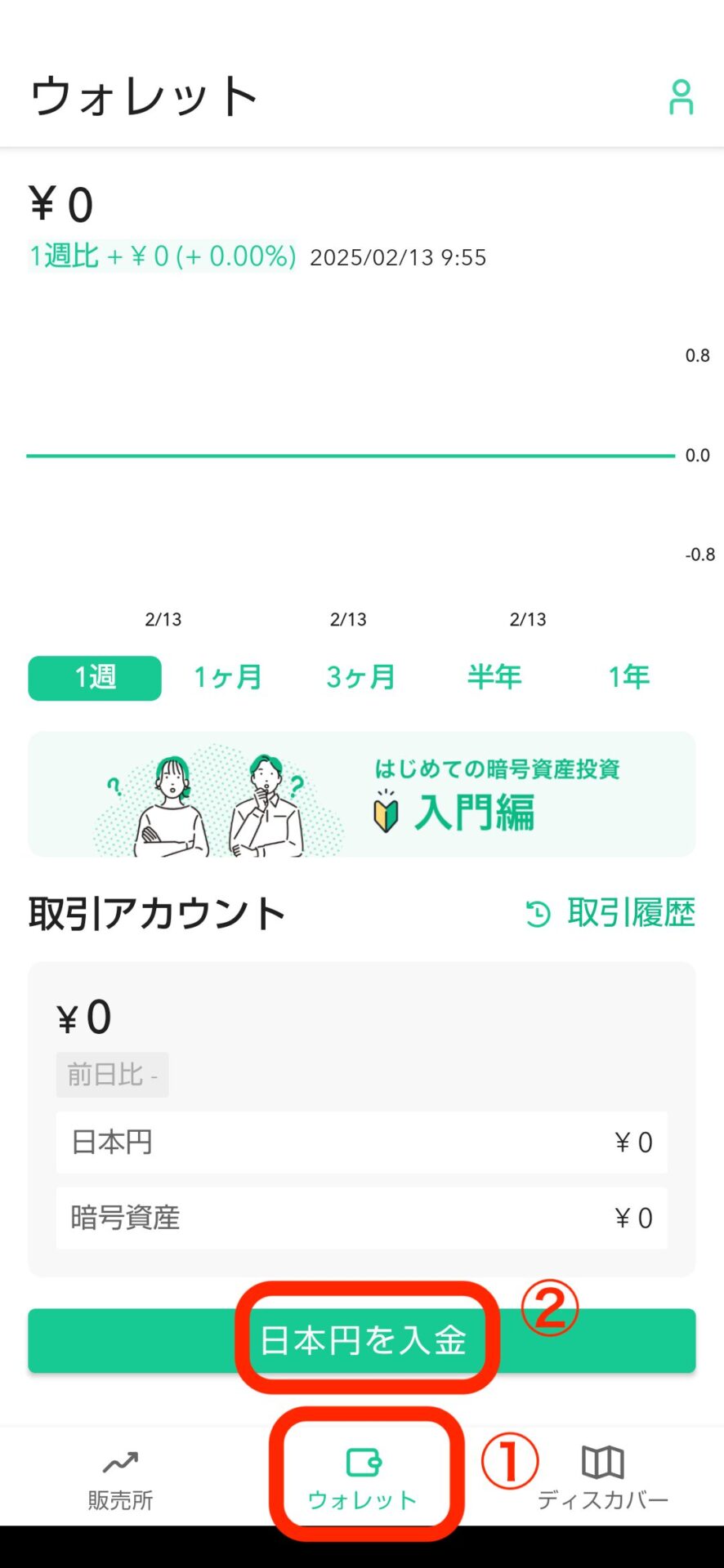
(2)「入金方法」を選択します。
- 銀行振込
- コンビニ
- クイック入金
の3つから選びます
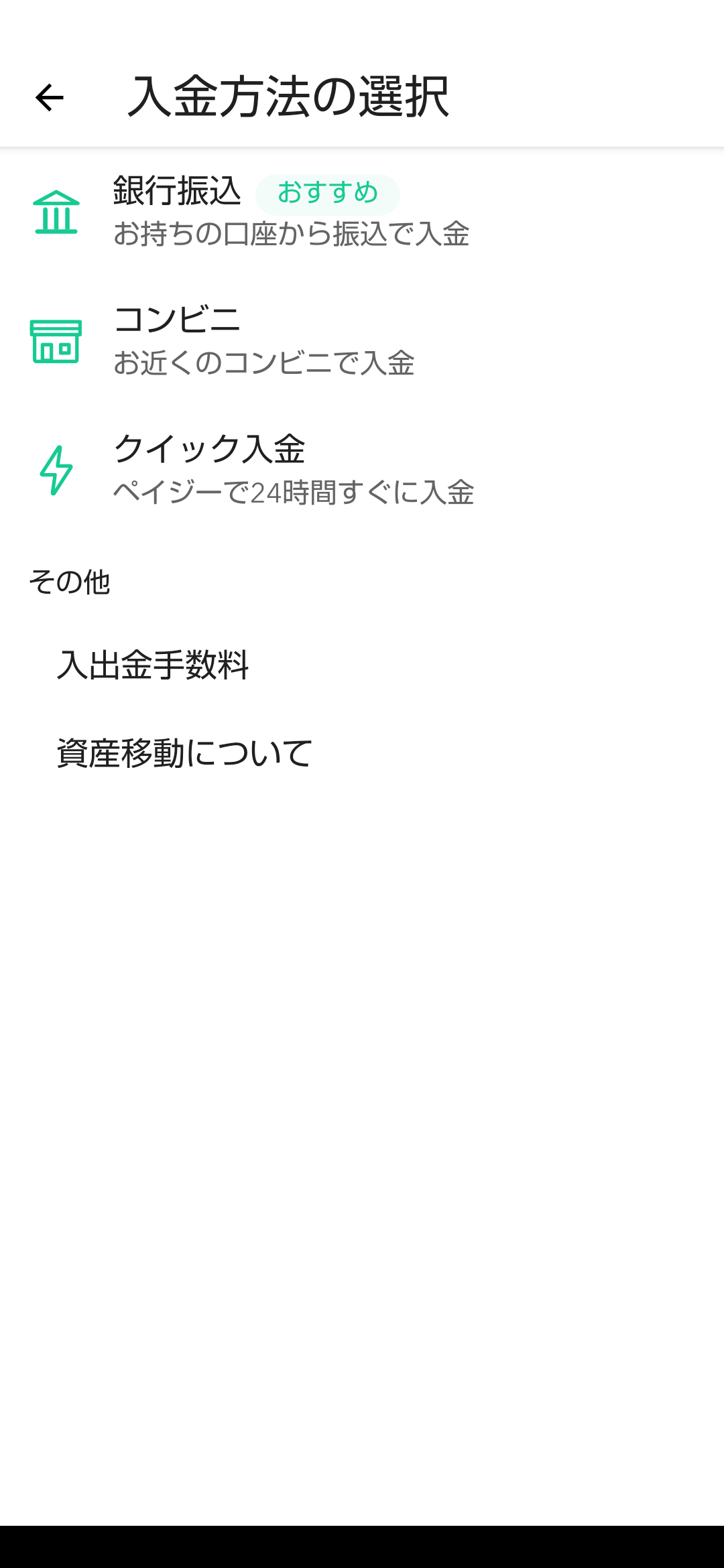
(3)「銀行入金」を選ぶと
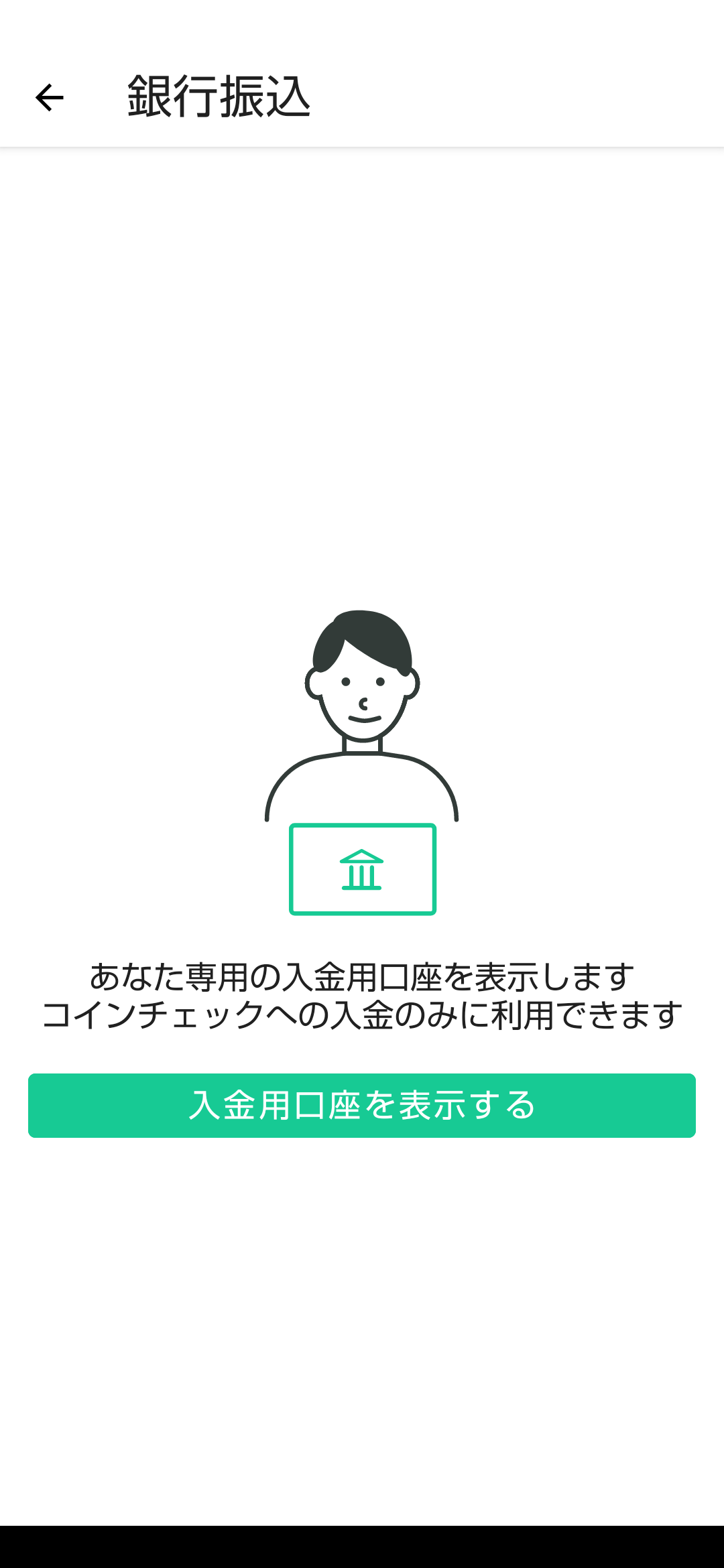
「あなた専用の入金口座を表示します」との案内が出てきますので
「入金口座を表示する」をタップします
(4)入金用の口座番号が表示されますので、その口座宛に銀行振込をします
入金が確認されますとコインチェックから入金できたことがメールで知らされます
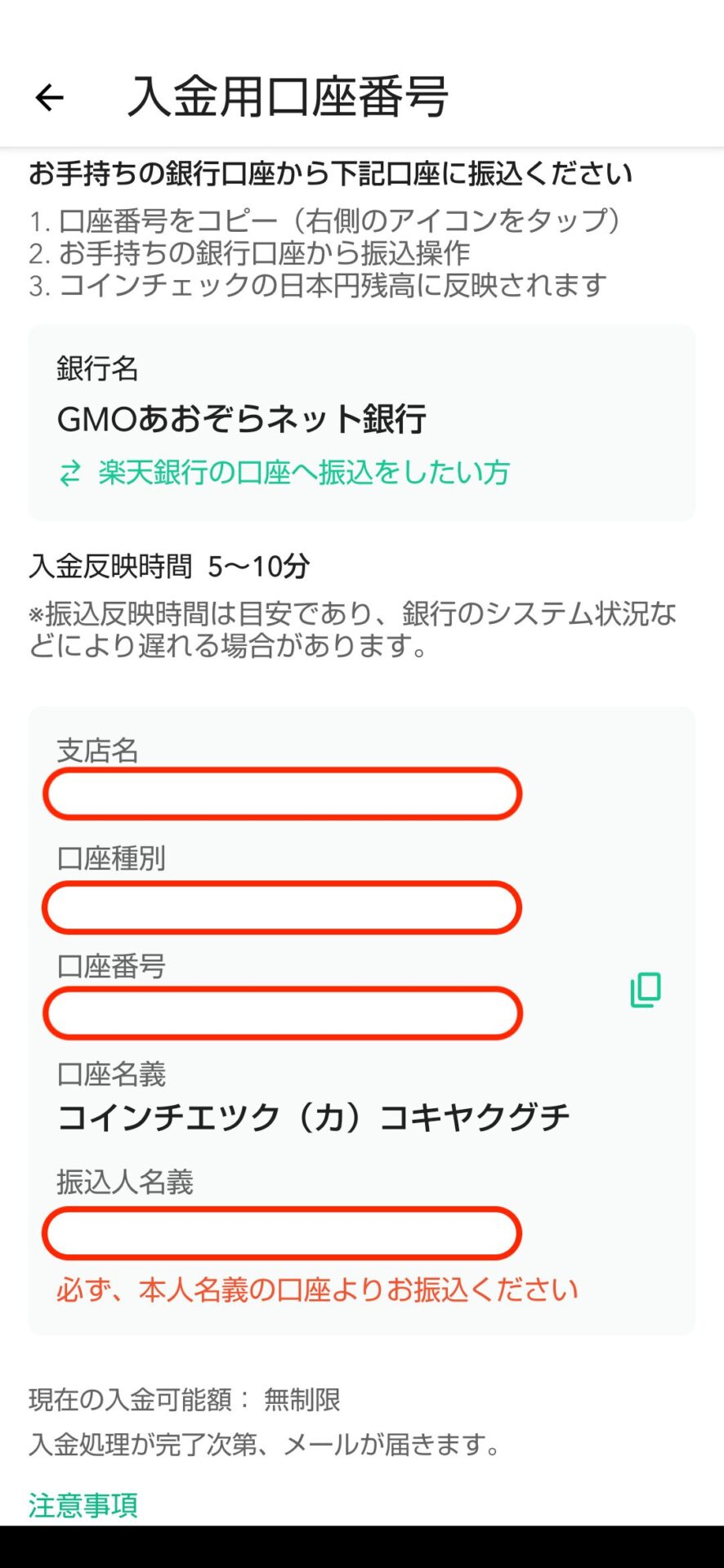
(5)「コンビニ」入金の場合
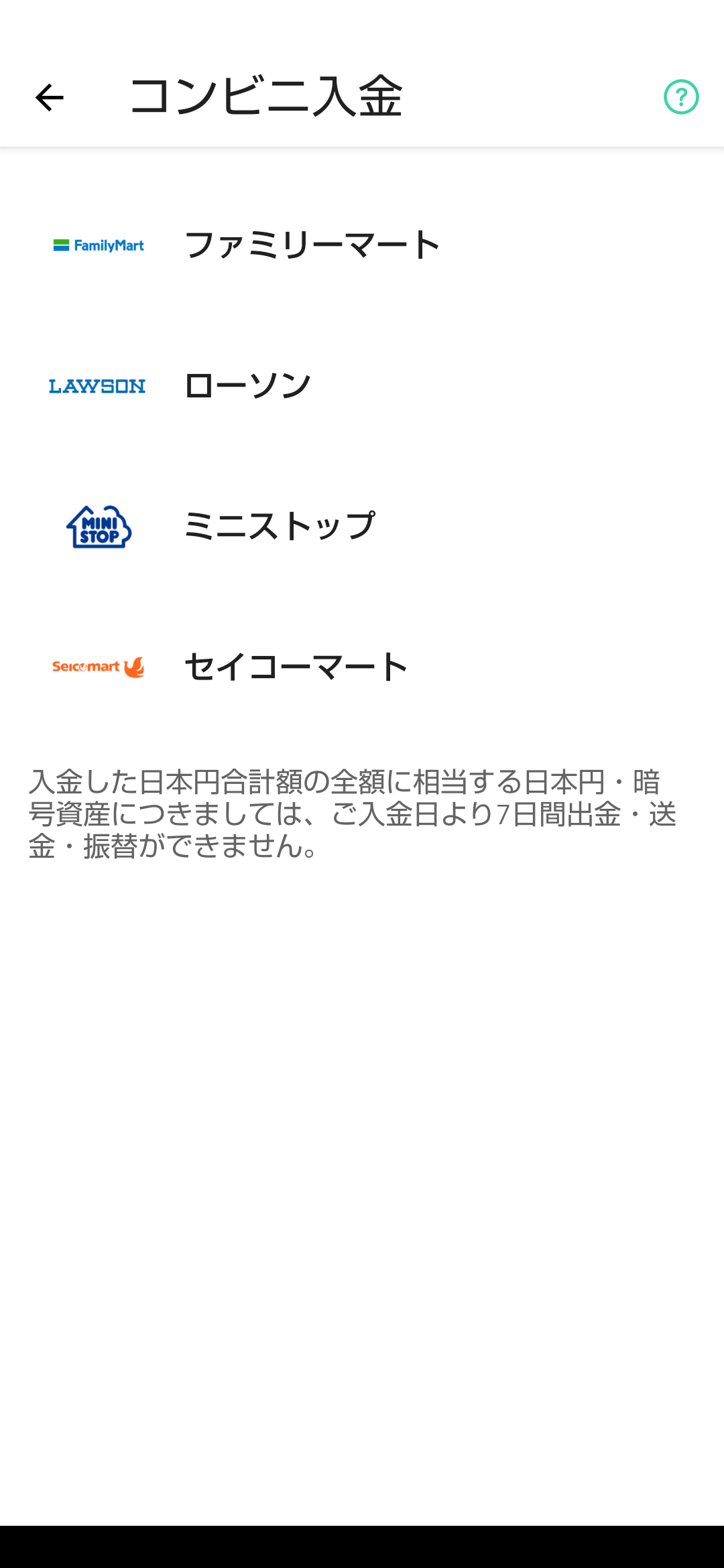
- ファミリーマート
- ローソン
- ミニストップ
- セイコーマート
から入金できます
使いたいコンビニを選んで、それぞれの入金方法に従って入金してください
(6)クイック入金
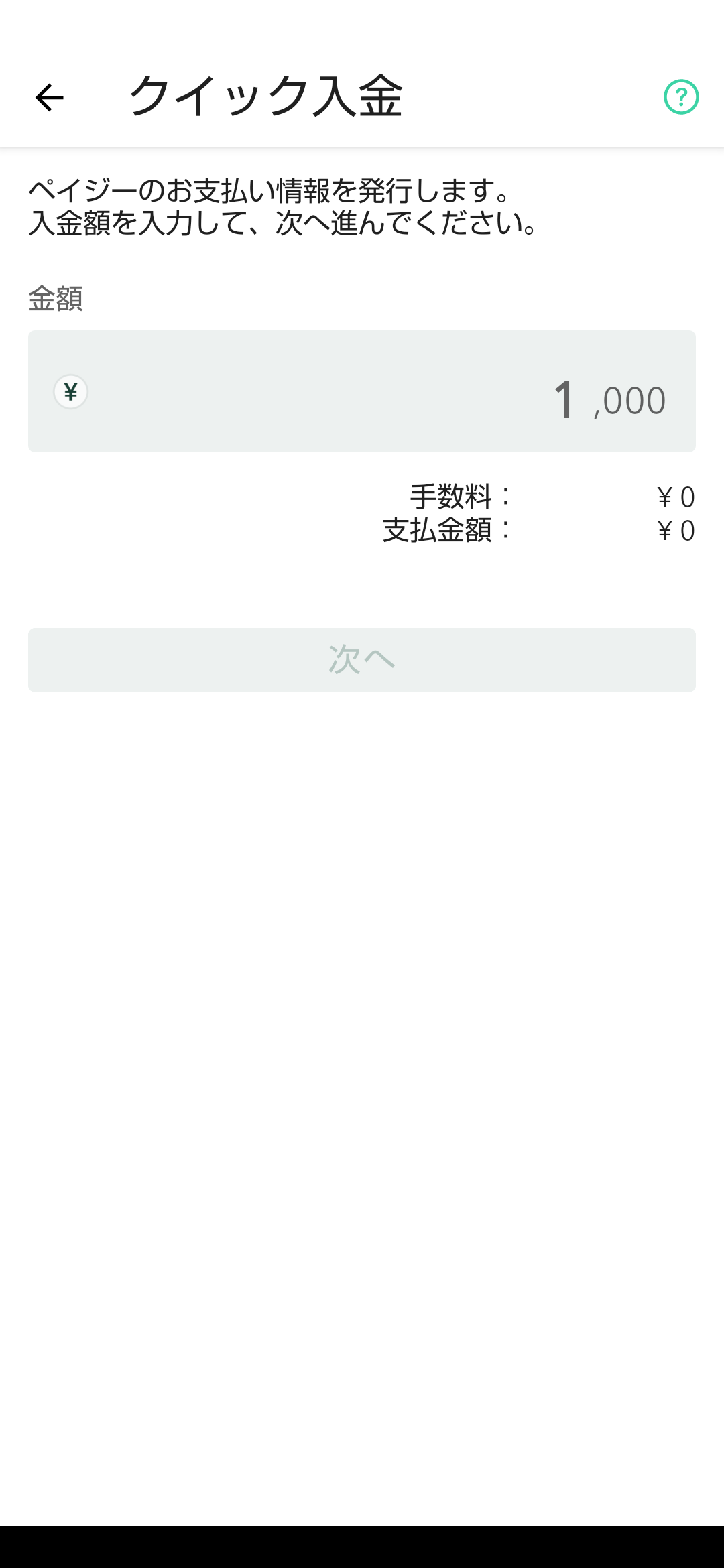
ペイジーを使ってクイック入金ができます
ペイジー入金は、インターネットバンキングや銀行ATMを利用して、簡単かつ迅速に支払い・入金ができるサービスです
以上です
アプリで入金は以上です
意外と簡単だったのではないでしょうか
では、次回は実際に仮想通貨の購入をしてみましょう!


